有的小伙伴会问小编搜狗高速浏览器怎么替换收藏夹的网址,下面小编就为大家详细的介绍一下,想知道的话就来看看吧,相信一定会帮到你们的。 搜狗高速浏览器怎么替换收藏夹的网
有的小伙伴会问小编搜狗高速浏览器怎么替换收藏夹的网址,下面小编就为大家详细的介绍一下,想知道的话就来看看吧,相信一定会帮到你们的。
搜狗高速浏览器怎么替换收藏夹的网址?搜狗高速浏览器替换收藏夹的网址教程
1、首先打开电脑,打开“搜狗高速浏览器”。

2、然后进去以后,打开你要添加的新网页,如下图。
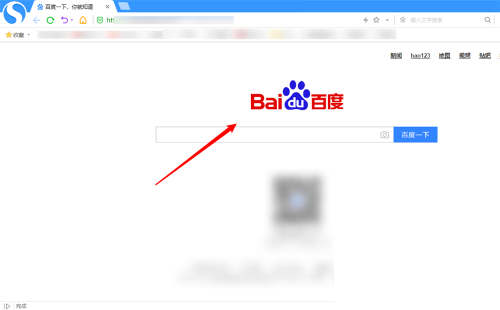
3、找到你要替换的收藏夹链接,右键点击一下。
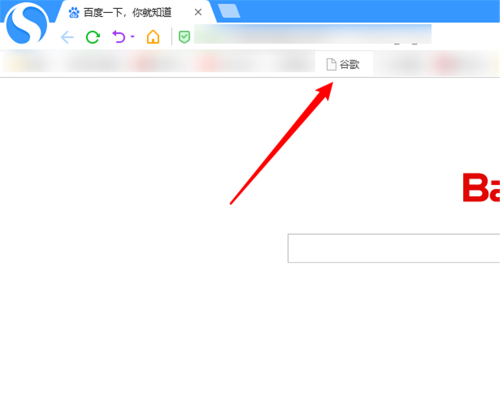
4、接着选择“替换为当前网址”。
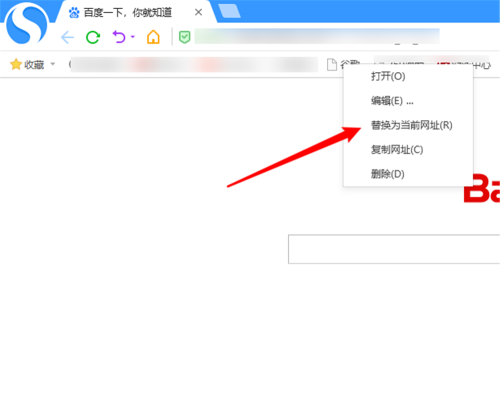
5、检查一下“新网址”是否正确。
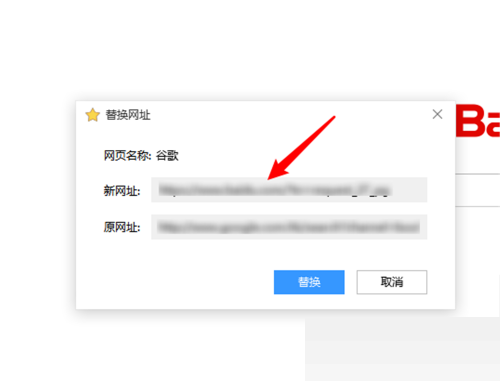
6、最后点击“替换”就可以了。
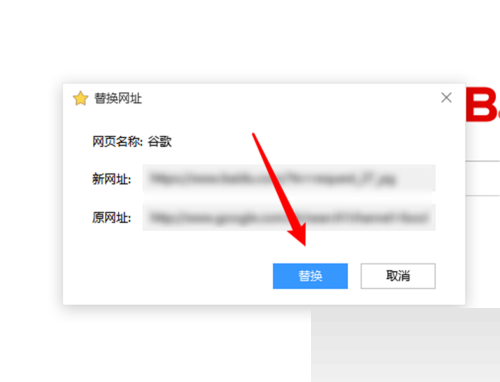
谢谢大家阅读观看,希望本文能帮到大家!
